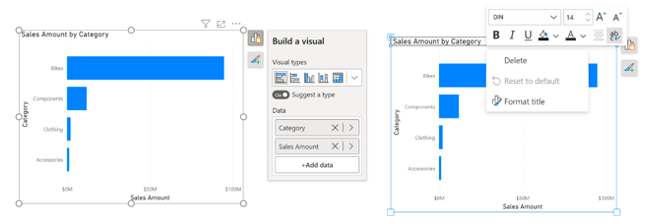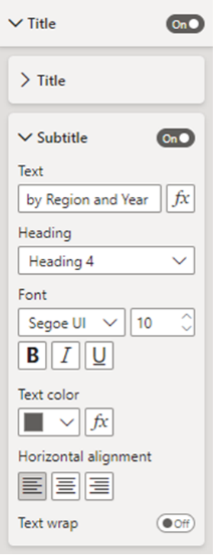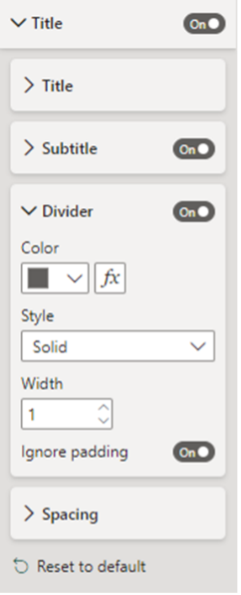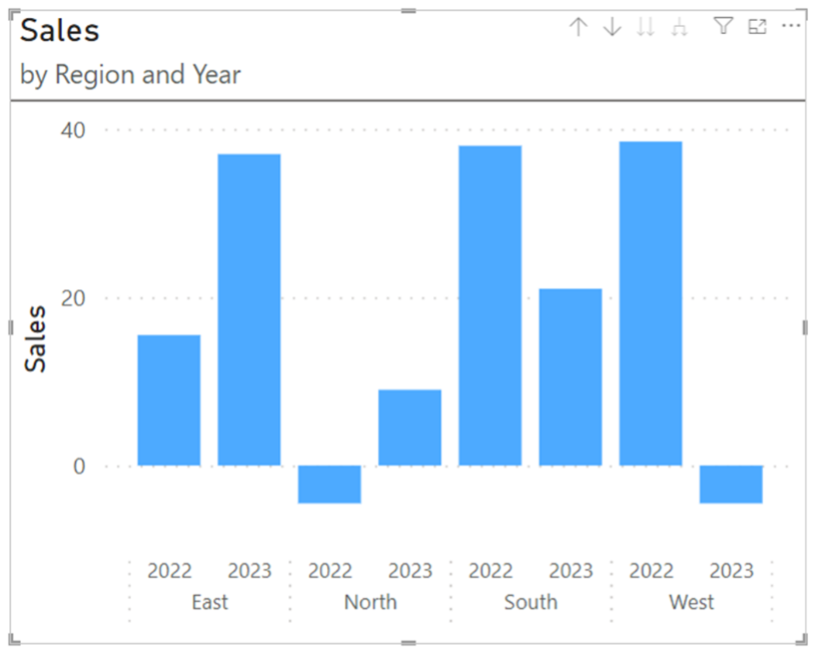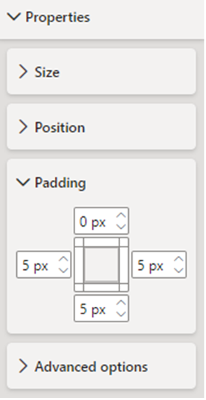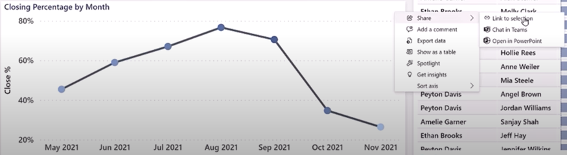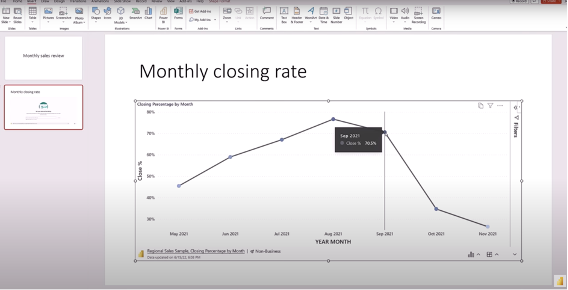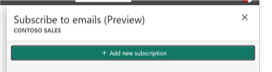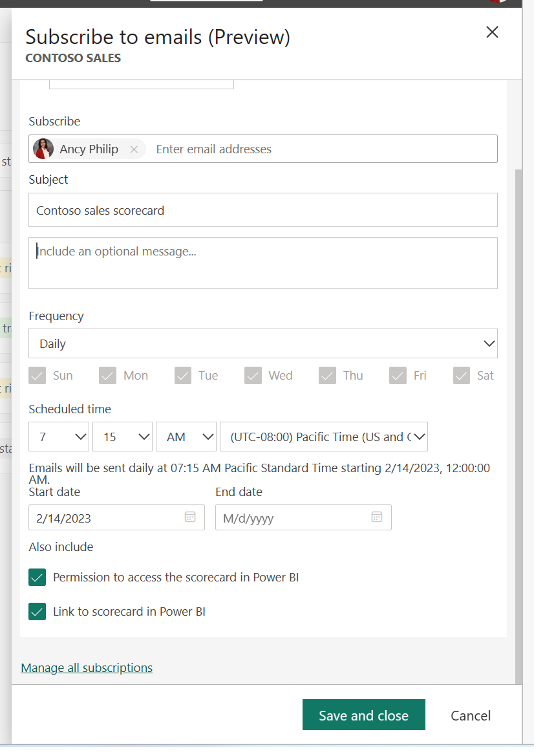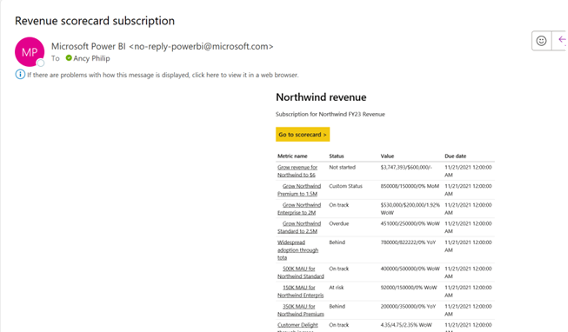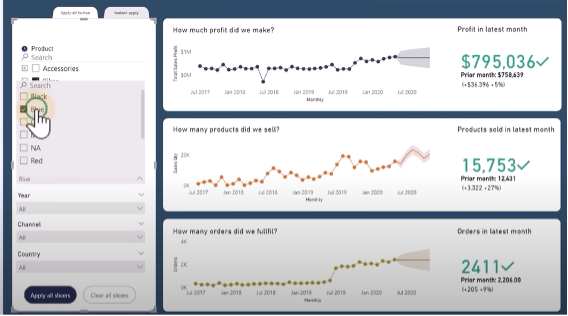
¡Bienvenidos de nuevo al análisis mensual de Mistral sobre las actualizaciones de Power BI!
Este mes vamos a analizar el TOP 5 de las actualizaciones de Power BI para marzo, que creemos, más valor le pueden generar a tu empresa y mejorar así el rendimiento de tus datos para convertirlos en información clave de negocio.
TOP 1: Botón que aplica a todas las segmentaciones y un botón que borra todas las segmentaciones
En primer lugar, se presenta una nueva característica que permite, a través de un nuevo botón, hacer selecciones de segmentación y actualizar las imágenes del informe.
Como se observa en la parte izquierda de la imagen tenemos un selector de segmentaciones; una vez seleccionados los filtros, tenemos disponible un botón que aplicará y actualizará todos los gráficos de nuestro informe.
Se puede agregar tantos botones como se desee a la página del informe. Cuando al menos uno de ellos está visible en la página, todas las segmentaciones en la página del informe realizarán cambios de selección.
El botón Aplicar todas las segmentaciones es como el botón Aplicar único existente en las segmentaciones en el sentido de que ambos no aplican las selecciones de segmentación a otras imágenes hasta que haga clic en el botón. A diferencia del botón Aplicar único en las segmentaciones, el botón Aplicar todas las segmentaciones permite realizar selecciones en varias segmentaciones y luego aplicarlas con un solo clic.
Además, se ha añadido el botón Borrar todas las segmentaciones junto al botón Aplicar todas las segmentaciones, útil cuando hay varias segmentaciones en una página de informe y se desea una forma de borrar rápidamente todas las selecciones.
Se dispone de tres formas para agregar el botón Aplicar todas las segmentaciones:
- Desde la cinta Optimizar > botón Aplicar todas las segmentaciones
- Desde la cinta Insertar > Botones > Aplicar todas las segmentaciones
- O simplemente eligiendo la acción Aplicar todas las segmentaciones en cualquier botón existente en el informe.
TOP 2: Interacción sobre los objetos
En segundo lugar, se presenta una nueva y sencilla forma de crear y dar formato a un objeto, directamente desde el objeto visual.
Debido a la dificultad para formatear estilos de texto o modificar colores, muchos usuarios instintivamente buscaban un menú de ayuda dando clic derecho en las áreas de la imagen.
Para solucionar este problema y para alinear con el paquete de Office, se ha creado la función “On-Object”, que permite formatear imágenes directamente desde el objeto visual. Se puede crear, editar y dar formato a la visualización de una forma rápida y sencilla como se observa en la siguiente imagen:
Para activar esta opción tenemos que ir a Archivo > Opciones y configuraciones > Opciones > Funciones de vista previa > Interacción en el objeto.
TOP 3: Mejoras en los contenedores visuales
En tercer lugar, se presentan tres características para personalizar el contenedor de elementos visuales.
La primera característica consiste en activar un subtítulo para agregar contexto adicional a las imágenes. La nueva opción “Subtítulo” se encuentra en la tarjeta de configuración de Título del panel de formato.
La segunda característica consiste en un divisor, para separar visualmente el encabezado visual de su contenido.
Se puede encontrar la opción “Divisor” en la tarjeta de configuración de Título del panel de formato, debajo del nuevo “Subtítulo”.
En la siguiente imagen se muestra el contenedor visual con subtítulos y divisores:
Por último, tenemos la característica de relleno, que permite controlar el margen del contenedor para crear un espacio negativo que haga que las imágenes se vean más profesionales y atractivas.
Esta nueva opción se encuentra en la tarjeta Propiedades del panel de formato.
TOP 4: Integración en PowerPoint de informes creados en Power BI
Aquí se presenta la disponibilidad de integrar Power BI con PowerPoint, lo que permitirá a los usuarios incluir fácilmente imágenes interactivas de Power BI en sus presentaciones de PowerPoint.
Antes de añadir un informe es necesario obtener la URL de Power BI. Se puede obtener una URL de un informe o de un objeto visual específico.
Para obtener el enlace hacemos clic derecho sobre la visualización y obtenemos su URL. Posteriormente introducimos el enlace en la diapositiva de PowerPoint para que se muestre el grafico.
En la siguiente imagen se muestra como quedaría el grafico dentro de nuestra diapositiva de PowerPoint:
Top 5: Suscripción de correo electrónico
Por último, tenemos una nueva característica que permite realizar suscripciones por correo electrónico para los cuadros de mando.
Las suscripciones permiten recibir notificaciones por correo electrónico y mantenerse actualizado sobre los cuadros de mando.
Para configurar la suscripción, se debe seleccionar el botón Suscribirse en la cinta.
Luego seleccione Agregar una nueva suscripción en el panel que se abre en el lado derecho.
Como se muestra en la siguiente imagen se puede seleccionar la frecuencia con la que desea recibir los correos electrónicos, como: cada hora, diariamente, semanalmente, mensualmente, o un horario programado para la suscripción: a la hora, o a los 15, 30 o 45 minutos.
Se puede seleccionar la fecha de inicio y, opcionalmente, una fecha de finalización para la suscripción. También puede incluir un enlace al cuadro de mando en el correo electrónico y dar permiso a los destinatarios para ver el cuadro de mando.
Para finalizar la suscripción damos clic en el botón “Guardar y cerrar”.
Después de guardar, se podrá editar la suscripción, activarla y desactivarla o eliminar la suscripción.
Los destinatarios recibirán un correo electrónico de Power BI con una tabla que contiene los datos del cuadro de mando, como el nombre de la métrica, el estado, los valores y la fecha de vencimiento. La tabla mostrará hasta 50 métricas.
Se puede agregar hasta 24 suscripciones por cuadro de mando.
Y hasta aquí el análisis de las 5 principales actualizaciones/noticias correspondientes al mes de marzo. Para profundizar más en cada una y poder ver otras características de la actualización, os sugerimos visitar el enlace al artículo original de Microsoft.
Esperamos que os haya gustado y sea muy útil.
Recordad siempre, Stay tuned!